Задание для ЛР1_1С. КиАИС Задание на лаб. раб. 1 для 19ИСТ(б)ОП. Учебное пособие Конфигурирование и администрирование информационных систем на платформе 1С
 Скачать 0.9 Mb. Скачать 0.9 Mb.
|
|
Задание на лабораторную работу №1 1. Зайти на сайт ОГУ и скачать учебное пособие «Конфигурирование и администрирование информационных систем на платформе 1С» (авторы Омельченко Т.В., Омельченко П.Н., Горюнова А.М.). Найти пособие можно на страничке авторов или через электронно-библиотечную систему. 2. Прочитать в учебном пособии раздел 1 Обзор системы «1С:Предприятие». 3. Запустить «1С:Предприятие» (в аудиториях университета установлена учебная версия 1С, для работы на своих устройствах нужно скачать и установить учебную версию самостоятельно). Добавить новую информационную базу. При добавлении выбирать «Создание новой информационной базы», далее выбрать «Создать пустую информационную базу», указать её название и указать каталог, в котором она будет создана. Затем открыть созданную информационную базу в режиме «Конфигуратор». 4. Открыть Конфигурацию с помощью команды Конфигурация/Открыть конфигурацию. Для созданной конфигурации задать следующие свойства (придумать самостоятельно): Имя (в качестве имени указываете свои фамилию, имя и отчество, например, ПетровПетрПетрович), Синоним (сформируется автоматически на основании ФИО, проверьте и при необходимости скорректируйте), Комментарий, Краткая информация, Подробная информация, Логотип, Заставка, Авторские права, Поставщик, Версия. Запустите режим «1С:Предприятие» (F5). 5. Создать константу «ПредметнаяОбласть» (тип «Строка», длина 50) и задать ей значение в режиме «Предприятие» (например, салон красоты, магазин продажи компьютерной техники, стоматология). 6. Открыть модуль приложения. Это проще всего сделать через нажатие правой кнопкой мыши на вашей конфигурации и выбор команды «Открыть модуль управляемого приложения». 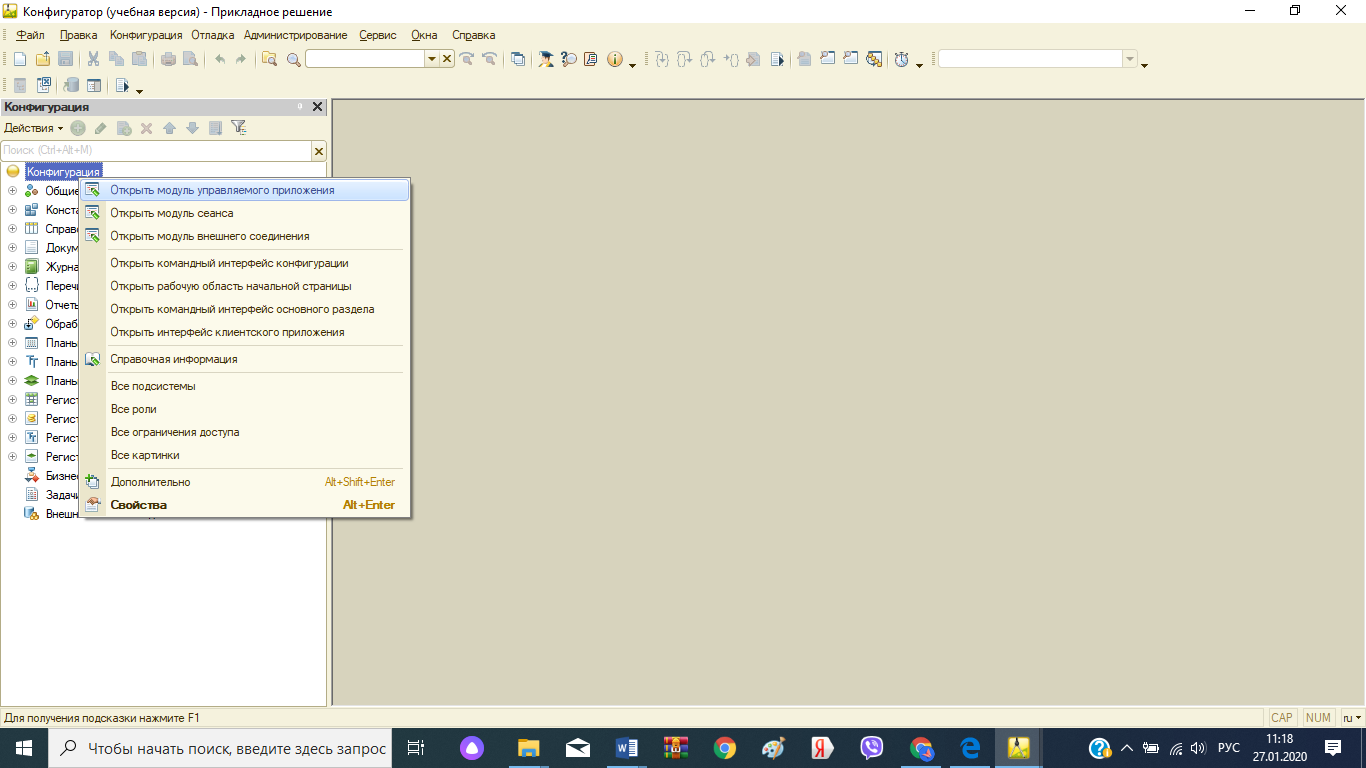 Написать в модуле управляемого приложения процедуру: Процедура ПриНачалеРаботыСистемы() // Вставить содержимое обработчика. Сообщить("Приветствую тебя, уважаемый пользователь!"); КонецПроцедуры !!! Название процедуры можно не писать, а просто выбрать в выпадающем списке на панели, расположенной над редактором программного модуля. 7. В дереве объектов конфигурации «Общие» добавить несколько подсистем, например, можно добавить подсистемы «Общая информация», «Справочники», «Документы», «Регистры», «Отчеты». 8. В дереве объектов конфигурации «Общие» добавить несколько общих картинок, которые будут предназначены для отображения подсистем. После добавления картинок нужно в свойствах подсистем указать ссылку на соответствующую общую картинку. 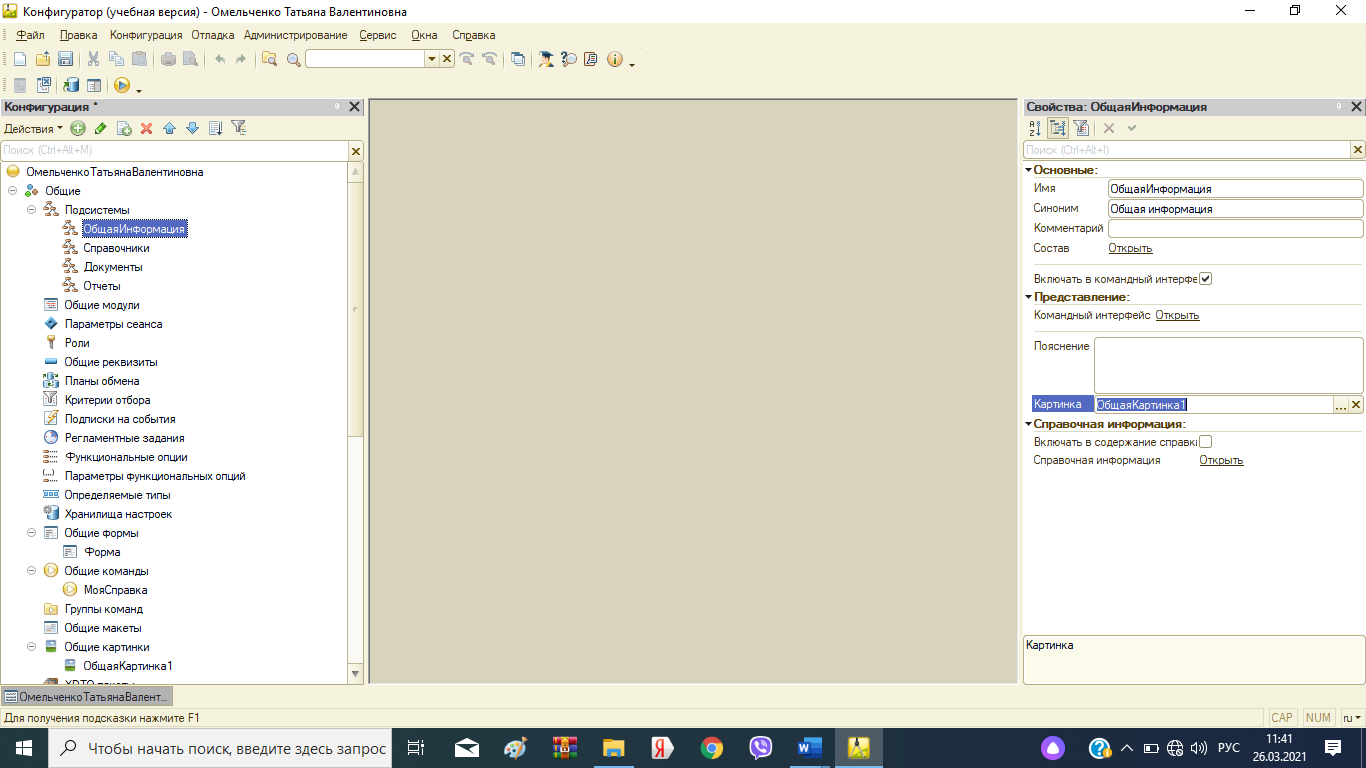 9. Создать общую экранную форму (в дереве конфигурации «Общие»). На экранную форму добавить различные элементы, например, группы, надписи, картинки и т.д. Все эти элементы должны быть похожи на краткую справку о вашей системе (указать тему ИТЗ (выбранная предметная область), назначение системы, какие функции она будет выполнять, кто разработчик и т.д.). Ниже представлен самый простой пример. Вам нужно добавить свой текст, свою фотографию, поменять оформление и т.д. 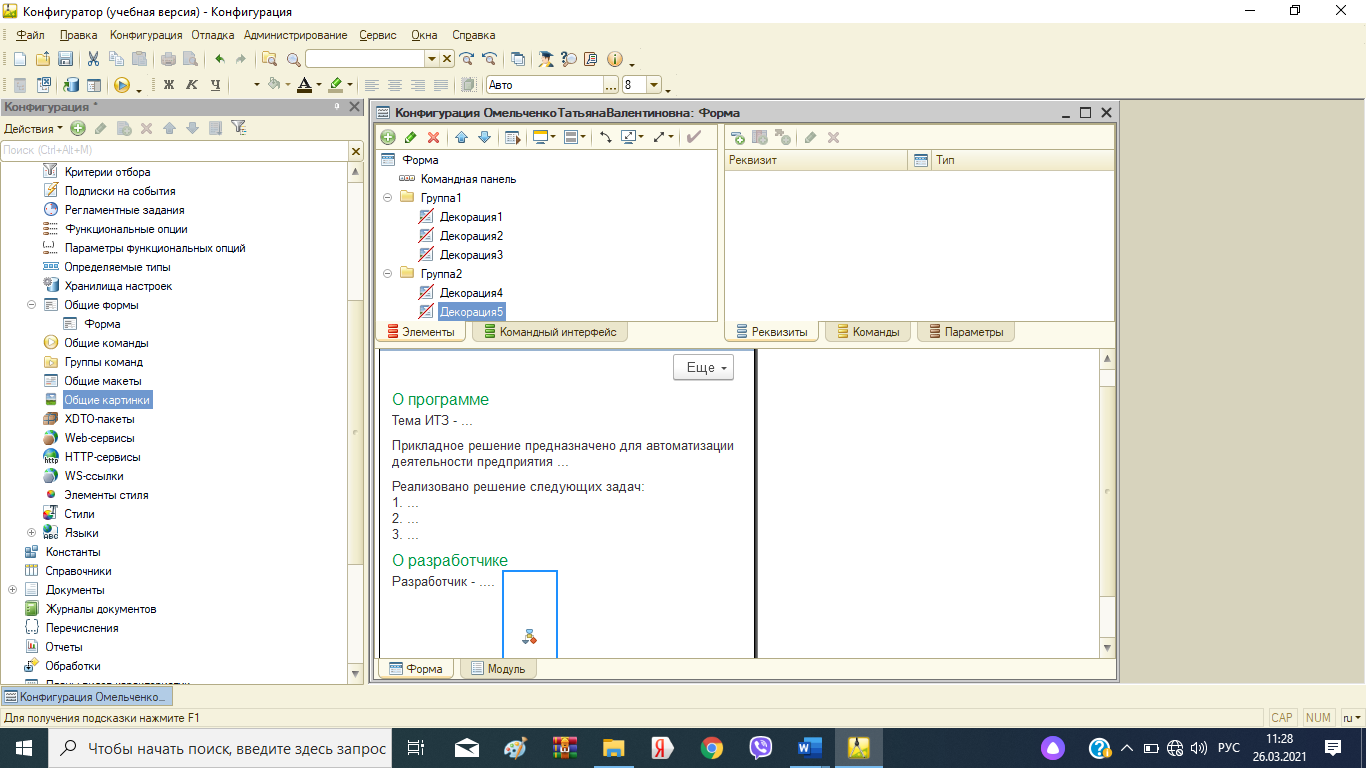 10. Создать общую команду «МояСправка», которая будет открывать общую экранную форму, созданную на предыдущем шаге. 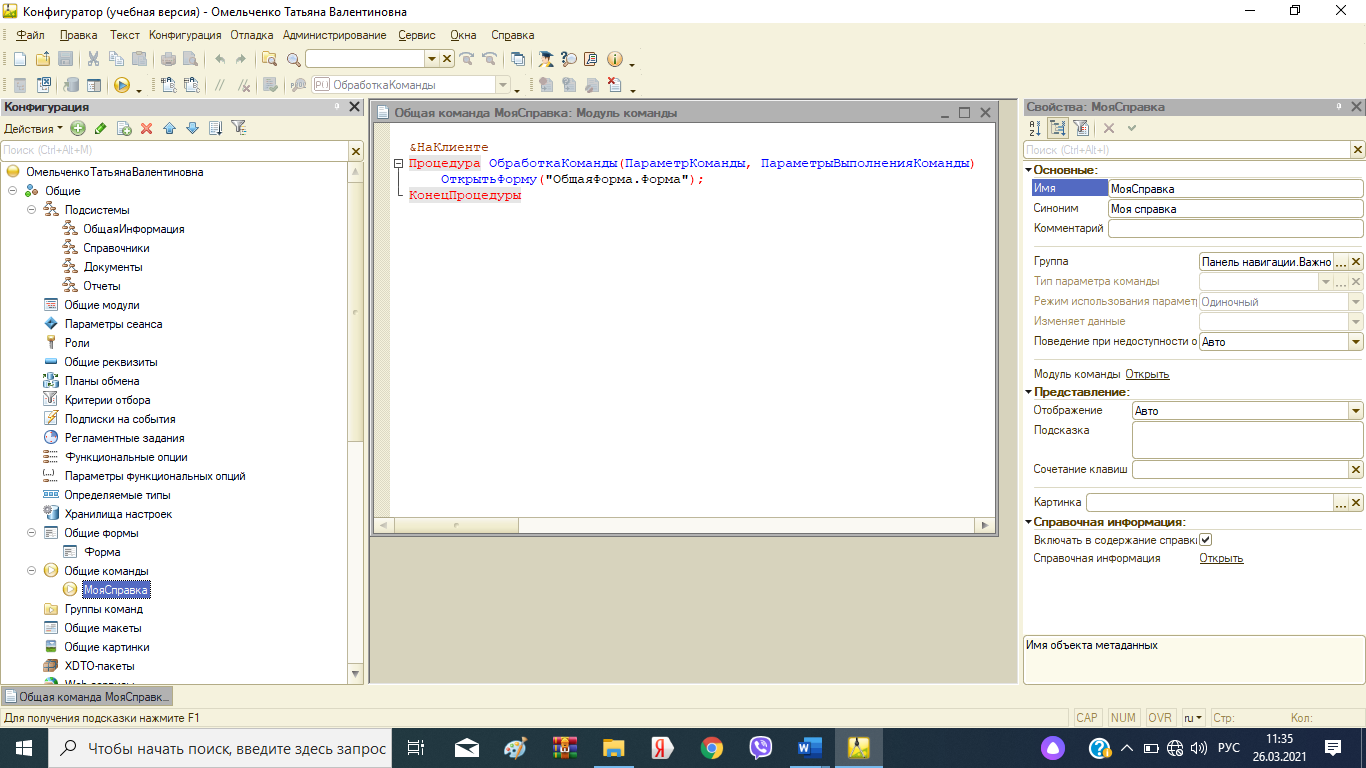 Команду «МояСправка» добавить в состав подсистемы «ОбщаяИнформация». 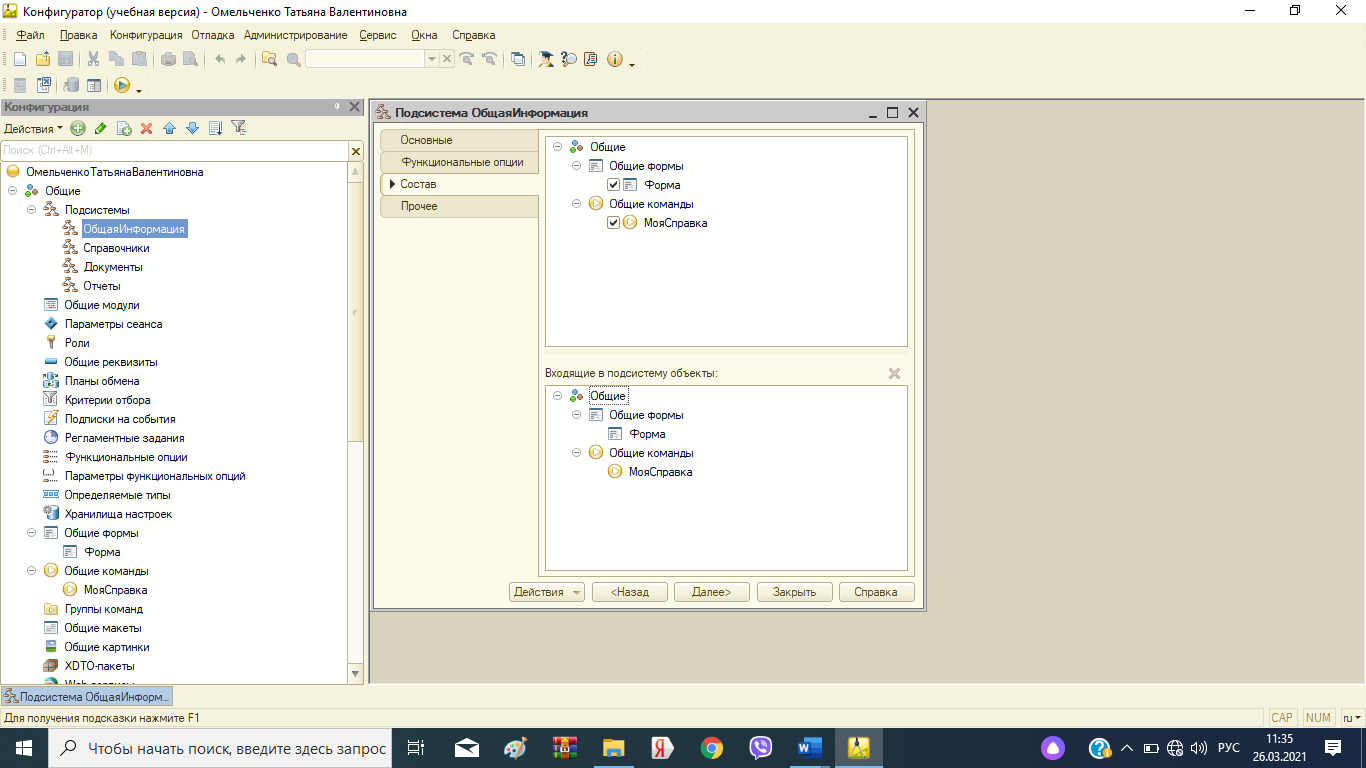 11. Добавить два общих объекта «Роль». Одна роль «Администратор», другая «Пользователь». Для роли «Администратор» нужно задать все права как это показано на рисунке. 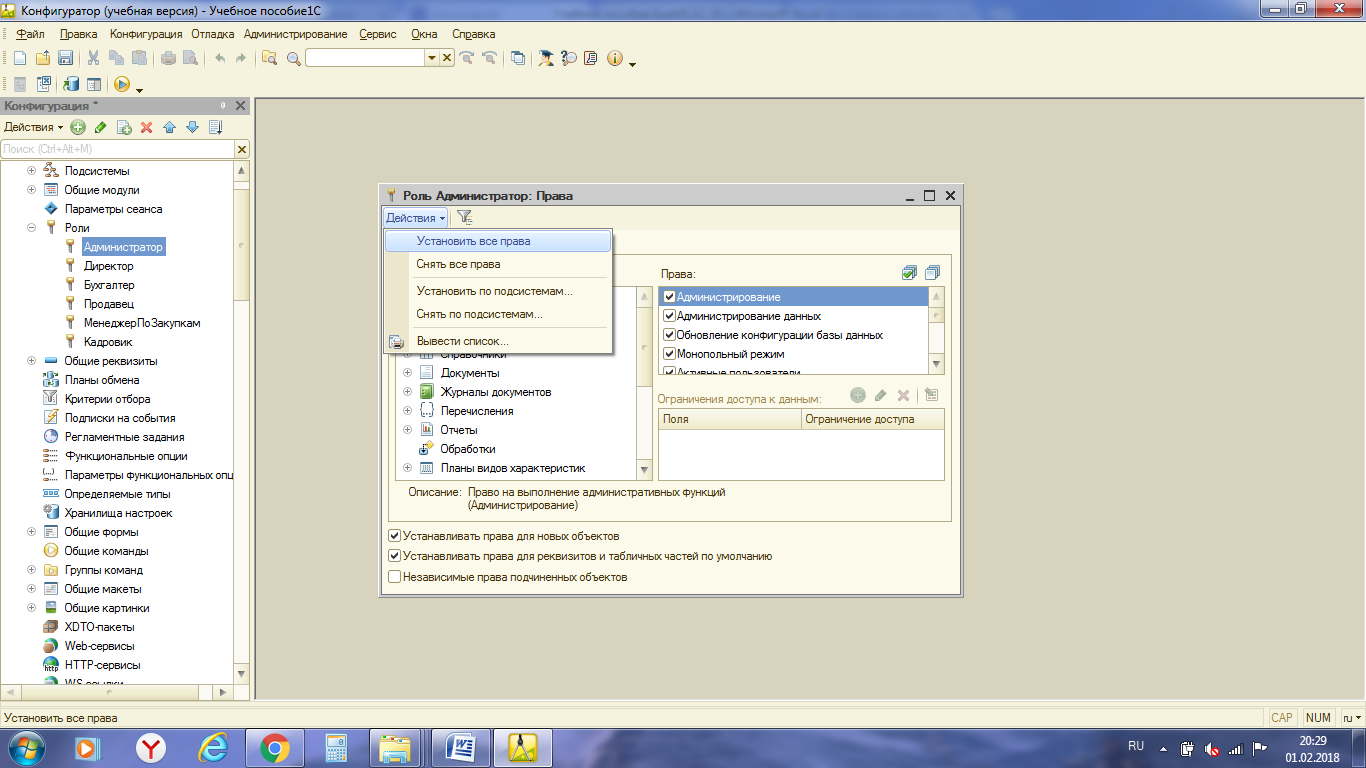 Для роли «Пользователь» сначала установить все права, а затем снять права по администрированию. После задания прав ролям следует обновить конфигурацию базы данных и запустить режим «1С: Предприятие». 12. В режиме «Конфигуратор» сформировать «Список пользователей». Сделать это можно через команду «Администрирование/ Пользователи». Обязательный минимум – это добавление двух пользователей (один для роли «Администратор», второй – «Пользователь»). 13. Научиться выгружать информационную базу в отдельный файл в режиме «Конфигуратор» (через команду «Администрирование/ Выгрузить информационную базу»). |
